education.roblox.com/en-us/resources/intro-to-studio-checkpoints
체크포인트
수강생들에게 스폰 지점을 여러 개 추가하면 플레이어의 경험이 향상되는 이유를 물어보세요. 이 기회를 통해 좋은 디자인에 대해 토론하고 플레이어의 경험에 영향을 줄 수 있는 방법에 대해
education.roblox.com
※ 요약 및 한줄 정리
본문의 내용을 요약 한 것 입니다. 요약한 것이 이해가 되지 않는다면 본문을 읽고 참고 해보세요
준비물 : SpawnLocation 3개 , Teams 3개
그림 1 : SpawnLocation과 team의 매칭관계 (SpawnLocation - firstSpawn / SpawnLocation2 - secondSpawn / SpawnLocation3 - thirdSpawn ) --> *이름 설정해주기
그림 2 : 플레이어 게임 시작 위치 설정
그림 3,4 : 플레이어의 CheckPoint 설정




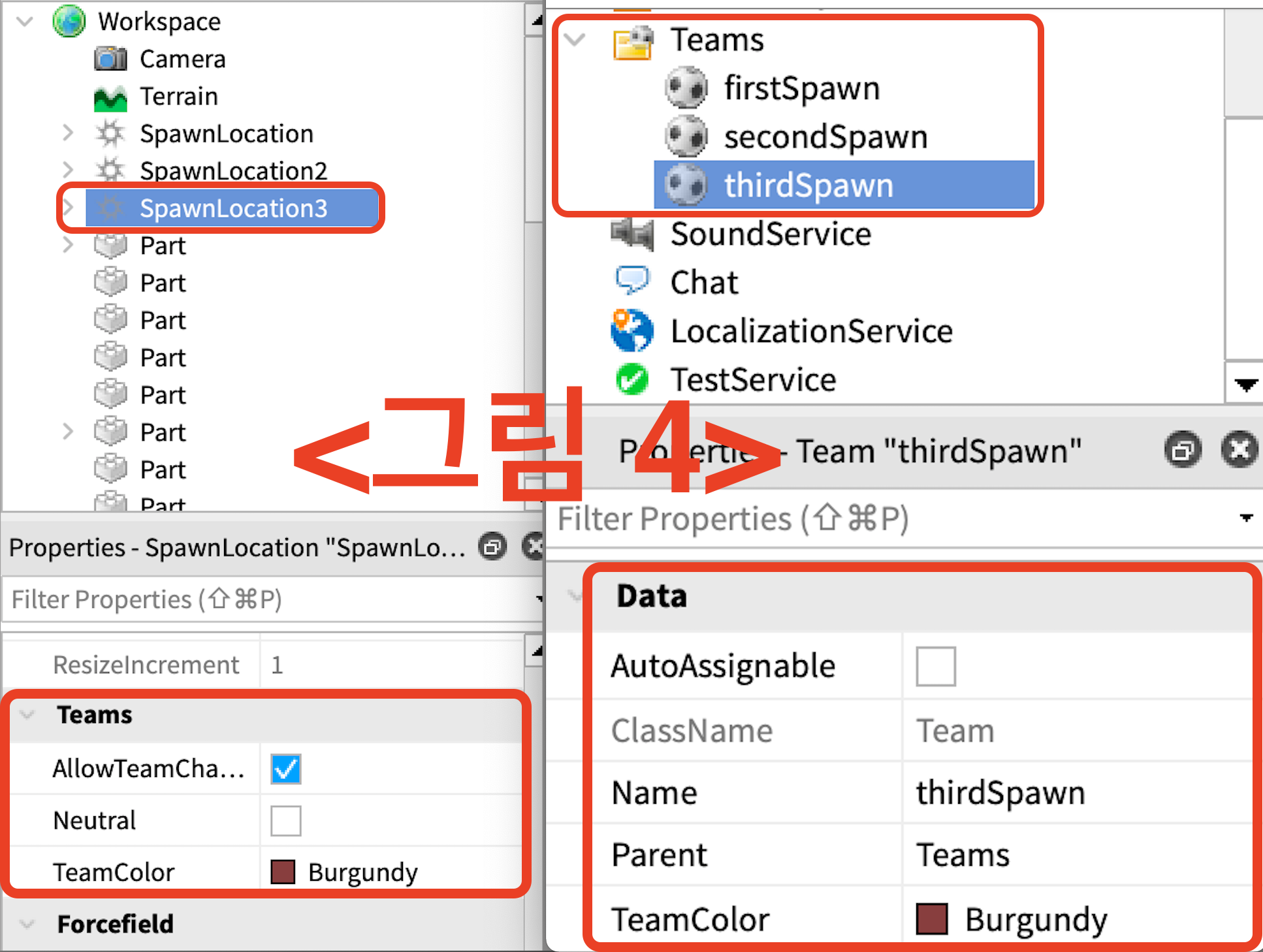
Checkpoints

긴 Obby 라면, 플레이어들의 부활 Checkpoints를 설정해주자!
새로운 SpawnLocation에 도착하고 , 장애물을 넘다 죽으면 마지막 SpawnLocation에서 부활한다.!
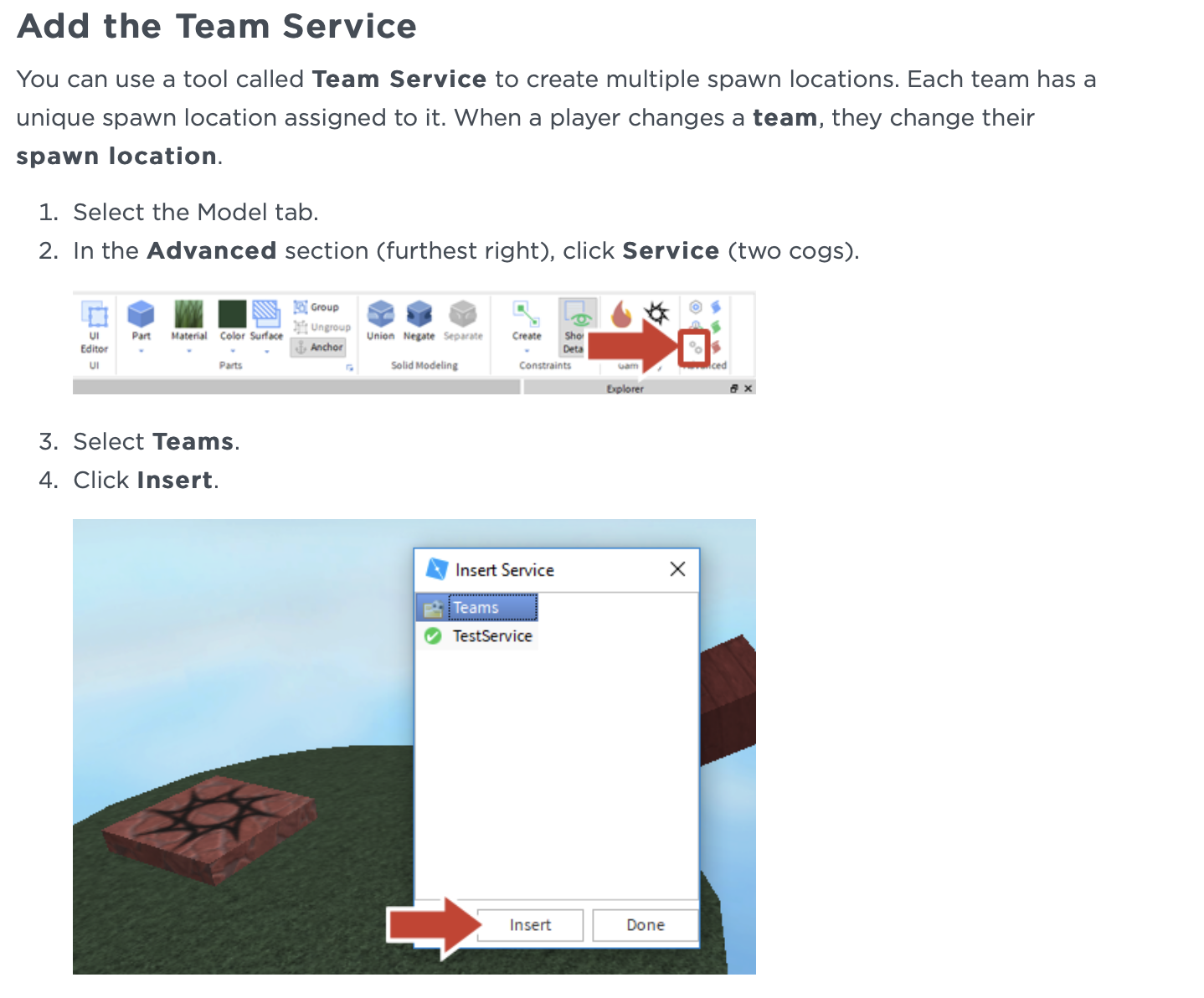
Team Service를 사용하면 새로운 SpawnLocation에서 플레이어가 부활한다 !
Model 탭 > Advanced > Service 클릭 > team 선택 > insert 버튼 클릭
*** (Teams가 이미 생성되어 있는 경우도 있으니 Insert Service에 Teams가 없다면 Explorer 창 확인!)

Explorer 창에 Teams가 생긴것을 볼 수 있다~

이제 서로 다른 SpawnLocation에 Team을 추가해보자 !
탐색창 > Teams 오른쪽 클릭 > Insert Object > Team 클릭
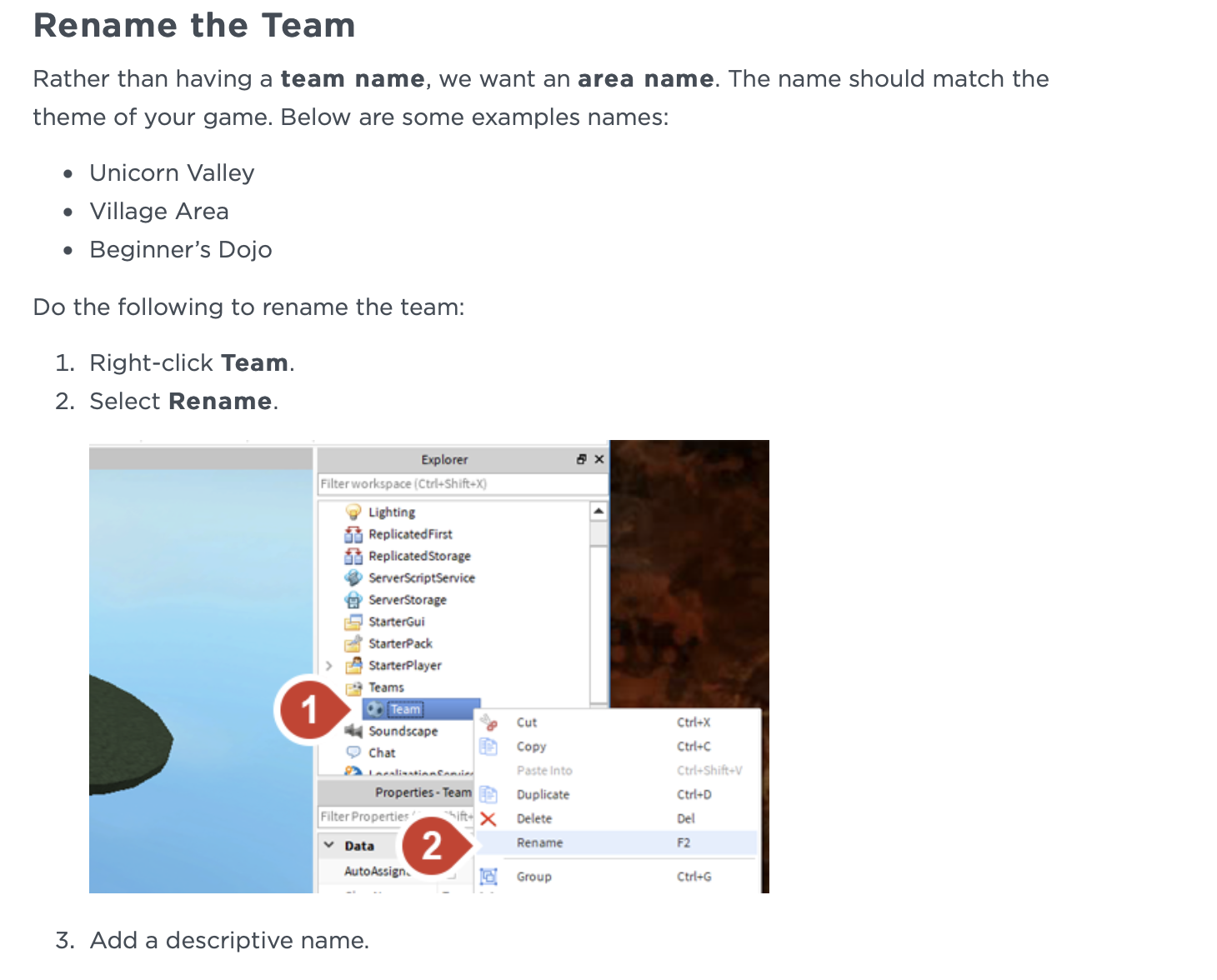
이름을 바꿔보자~

Team Spawn들을 수정해보자 ~
이거 설정 안해주면 플레이어가 부활하는 SpawnLocation 위치가 다시 처음으로 돌아갈 수 있다.~

첫 SpawnLocation을 클릭 > Properties 창 클릭 > Neutral 체크 해제

team 과 SpawnLocation을 매치시켜줘야 한다.SpawnLocation의 Property 창 > TeamColor 찾자 (너는 teamcolor를 기억하고 있어야한다.)
이름을 바꿀 Team object를 클릭해라.
TeamColor를 첫번째 SpawnLocation과 일치시켜 설정해라.

더 많은 SpawnLocation 설정해보자!1. 새로운 SpawnLocation을 만들어라
2. 새로운 SpawnLocation의 이름을 SpawnLocation2 로 바꿔라
3. AllowTeamChangeOnTouch를 체크해라. (그럼 이제 누군가 SpawnLocation2에 도달한다면 team color에 매치된다.)
4. Neutral은 체크해제
5. 새로운 TeamColor 선택

1. 새로운 Team Object를 만들어라
2. 이름을 바꿔라

Team Properties를 바꿔보자.
1. Data 탭에서 AutoAssignable 체크 해제
2. TeamColor를 새로운 SpawnLocation과 일치시켜라

적어도 3개 SpawnLocation 을 만들고 반복해봐라
'Education_Tutorial Series > Intro to Studio' 카테고리의 다른 글
| 6. Publish and Playtest (0) | 2021.04.18 |
|---|---|
| 4. Colors and Materials (0) | 2021.04.18 |
| 3. Part and Platforms (0) | 2021.04.18 |
| 2. Basics of Roblox Studio (0) | 2021.04.18 |
| 1. Project intro & File Setup (0) | 2021.04.18 |




댓글